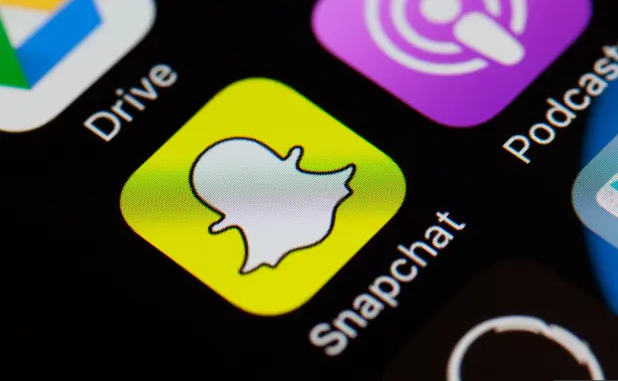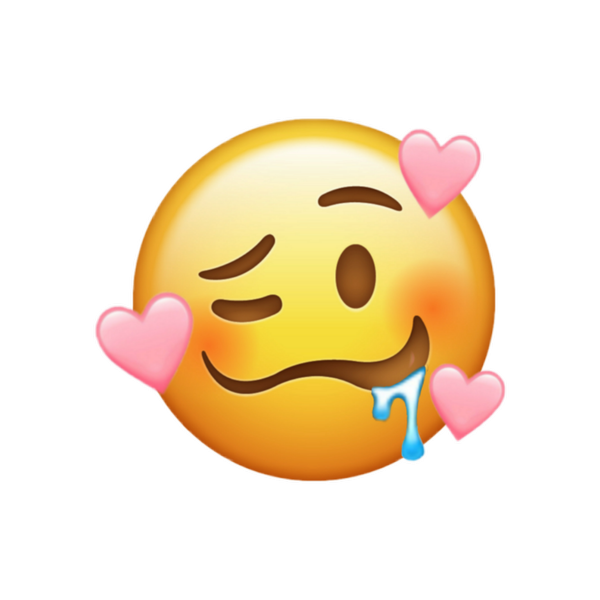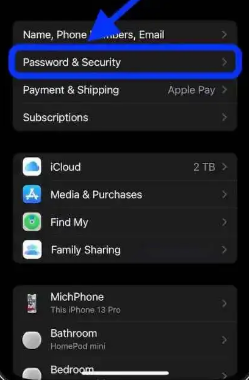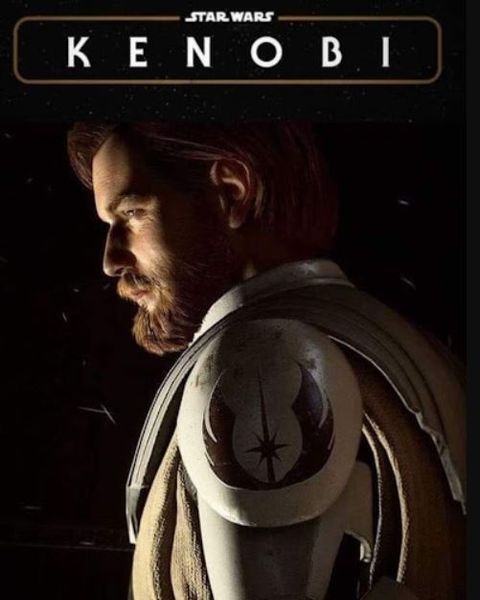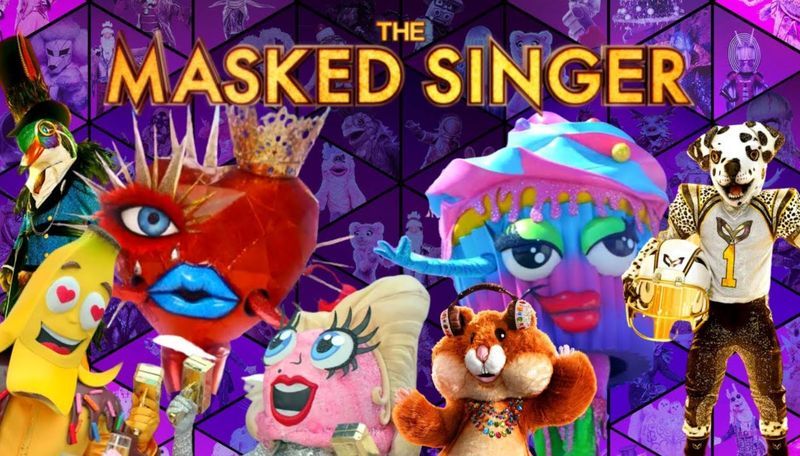Ako se usluge Google Play stalno zaustavljaju, zamrzavaju ili padaju na vašem mobilnom uređaju s Androidom, na kraju ćete biti potpuno frustrirani. ne brinite. Pomoći ćemo vam riješiti problem jednostavnim rješavanjem problema.

Google Play usluge sastavni je dio Android ekosustava. Povezuju aplikacije s drugim Googleovim uslugama kao što su Google Prijava, Google karte itd. Uključene su u OS Android i razlikuju se od trgovine Google Play.
Kada usluge Google Play počnu kvariti, cjelokupno korisničko iskustvo korisnika Androida je uvelike poremećeno. Zato je popravljanje usluga Google Play neprestano stajalo ključno na svakom uređaju.

Ako imate problema s rušenjem, zamrzavanjem ili zaustavljanjem usluga Google Play, evo 8 koraka za rješavanje problema koje trebate koristiti.
Bilješka: Ove metode su vrlo jednostavne i ne zahtijevaju posebno znanje. Samo pažljivo slijedite upute. Zapamtite da se neki od koraka mogu razlikovati ovisno o korisničkom sučelju.
1. Izbrišite predmemoriju i podatke iz usluga Google Play
Kada prvi put naiđete na ovaj problem, trebali biste brzo pokušati izbrisati predmemoriju i podatke usluga Google Play. Evo kako to radite:
- Pokrenite aplikaciju Postavke.
- Idite na Aplikacije-> Upravljanje aplikacijama.
- Pronađite i dodirnite usluge Google Play.
- Ovdje dodirnite Očisti predmemoriju.

- Nakon toga dodirnite Upravljaj prostorom, a zatim dodirnite Obriši sve podatke.

Imajte na umu da će brisanjem svih podataka ukloniti sve podatke Google Playa pohranjene na vašem uređaju. Morat ćete ponovno proći kroz postavljanje Google Play računa.
2. Deinstalirajte ažuriranja Android sustava WebView
Ponekad problem s aplikacijom Android System WebView može uzrokovati zaustavljanje ili zaglavljivanje usluga Google Play. Možete ga jednostavno riješiti deinstaliranjem ažuriranja Android sustava WebView na ovaj način:
- Pokrenite aplikaciju Postavke.
- Idite na Aplikacije-> Upravljanje aplikacijama.
- Pronađite i dodirnite WebView sustava Android. Ako ga ne možete pronaći, provjerite možete li vidjeti aplikacije sustava.
- Nakon što ga pronađete, dodirnite 3 točke u gornjem desnom kutu.
- Zatim dodirnite Deinstaliraj ažuriranja i nastavite.

Ovo je vrlo učinkovito rješenje za mnoge probleme vezane uz usluge Google Play.
3. Izbrišite predmemoriju trgovine Google Play
Akumulacija predmemorije često može dovesti do ove strašne pogreške. Ponekad se predmemorija može čak oštetiti i uzrokovati kvar na uslugama Google Play. Najjednostavnije rješenje je riješiti se predmemorije na ovaj način:
- Pokrenite aplikaciju Postavke.
- Idite na Aplikacije-> Upravljanje aplikacijama.
- Pronađite i dodirnite Trgovinu Google Play.
- Sada dodirnite Očisti predmemoriju.

Također možete izbrisati podatke iz trgovine Google Play. Međutim, to nije obavezan korak koji treba slijediti.
4. Deinstalirajte ažuriranja Google Chromea
Još jedno učinkovito rješenje za ispravljanje ove pogreške je deinstaliranje ažuriranja Google Chromea ako ste ga nedavno ažurirali. Napravi to:
- Pokrenite aplikaciju Postavke.
- Idite na Aplikacije-> Upravljanje aplikacijama.
- Pronađite i dodirnite Google Chrome.
- Nakon što ga pronađete, dodirnite 3 točke u gornjem desnom kutu.
- Zatim dodirnite Deinstaliraj ažuriranja i nastavite.

Ovo će vratiti preglednik Google Chrome unatrag i, nadamo se, riješiti se problema s kojim se susrećete. Ako sve bude u redu, možete ponovno pokušati ažurirati Chrome.
5. Ažurirajte sve aplikacije
Ako dugo niste ažurirali aplikacije instalirane na vašem uređaju, možda ćete na kraju imati ovaj problem. Brzi lijek, u ovom slučaju, bio bi ažuriranje svih aplikacija na ovaj način:
- Provjerite jeste li povezani s WiFi mrežom.
- Sada pokrenite Trgovinu Google Play na svom uređaju.
- Dodirnite ikonu svog profila.
- Zatim dodirnite Upravljanje aplikacijama i uređajem.

- Zatim dodirnite Ažuriraj sve.
- Pričekajte da se sve aplikacije uspješno ažuriraju.
- Konačno, ponovno pokrenite pametni telefon.
To je to.
6. Poništite postavke aplikacije usluge Google Play
Još jedna učinkovita mjera za suzbijanje ovog problema je poništavanje postavki aplikacije usluge Google Play. Napravi to:
- Pokrenite aplikaciju Postavke.
- Idite na Aplikacije-> Upravljanje aplikacijama.
- Pronađite i dodirnite usluge Google Play.
- Ovdje dodirnite 3 točke u gornjem desnom kutu.
- Nakon toga dodirnite Poništi postavke aplikacije i potvrdite svoj odabir.

Time će se izbrisati sve postavke aplikacije postavljene za usluge Google Play.
7. Uklonite Google račun
Ako nijedna od gore navedenih metoda nije uspjela, pokušajte ukloniti Google račun povezan s vašim uređajem. Jednostavno ga uklonite, ponovno pokrenite uređaj i provjerite rješava li to problem.
Ako problem nestane, možete ponovno dodati isti Google račun.
8. Ponovno pokrenite ili resetirajte uređaj
Konačno rješenje za vrlo dug popis problema s Androidom je jednostavno ponovno pokretanje. Mnogo puta složena rješenja ne uspiju i ovo funkcionira. Stoga pokušajte ponovno pokrenuti uređaj kako biste riješili problem s uslugama Google Play koji se stalno zaustavlja.
Međutim, ako pogreška nastavi postojati čak i nakon svih razlučivosti, krajnja mjera je resetiranje uređaja. Morate vratiti uređaj na tvorničke postavke. Provjerite jeste li napravili sigurnosnu kopiju važnih podataka prije nego što ovo pokušate.
Ovo su sva rješenja za dosadne usluge Google Play koje se neprestano zaustavljaju. Do sada biste ga se riješili. Ne zaboravite svima reći koja vam je metoda najbolja.